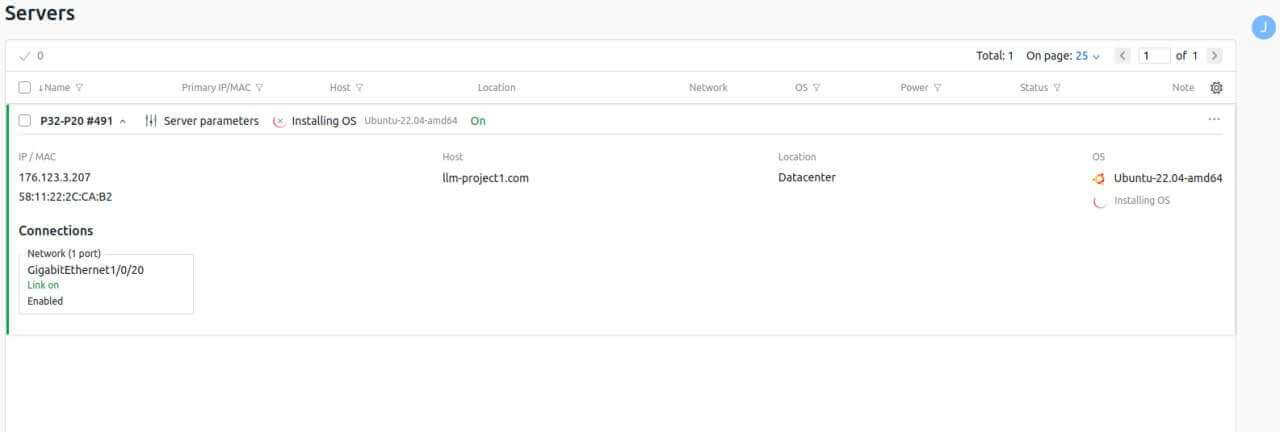28.03.2025
Dedykowane serwery System operacyjny
Jak połączyć się z serwerem dedykowanym GPU
podłączenie do serwera dedykowanego GPU od AlexHost to proces składający się z kilku etapów: od wyboru odpowiedniej taryfy po konfigurację i rozpoczęcie pracy. Poniżej przedstawiamy główne kroki niezbędne do pomyślnego podłączenia i korzystania z serwera
Wybór odpowiedniej taryfy
AlexHost oferuje dwie taryfy dla serwerów dedykowanych GPU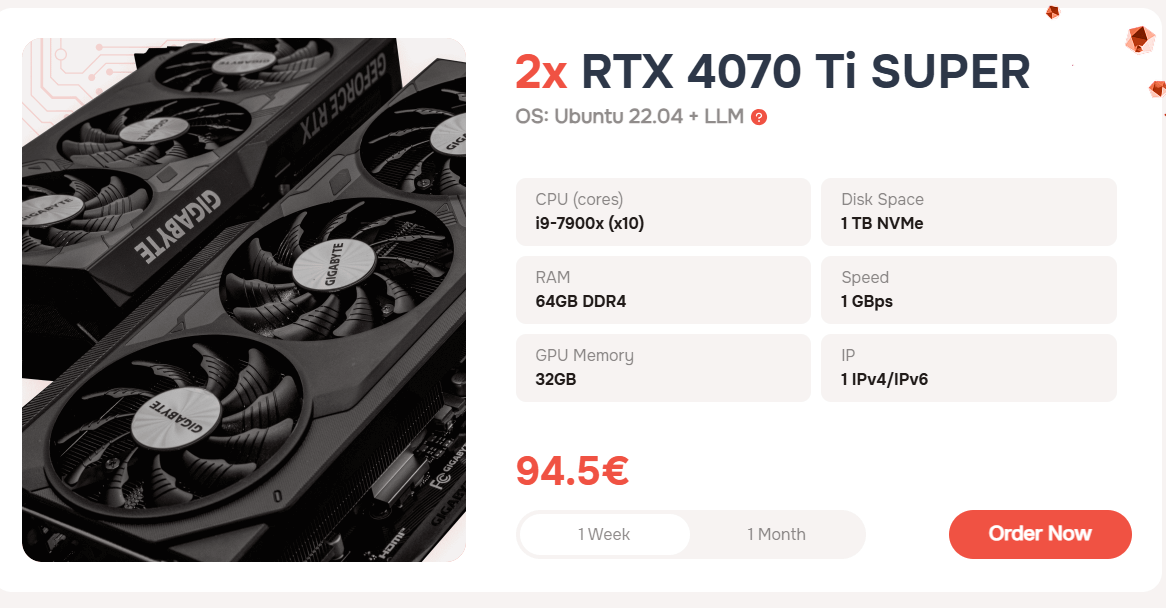
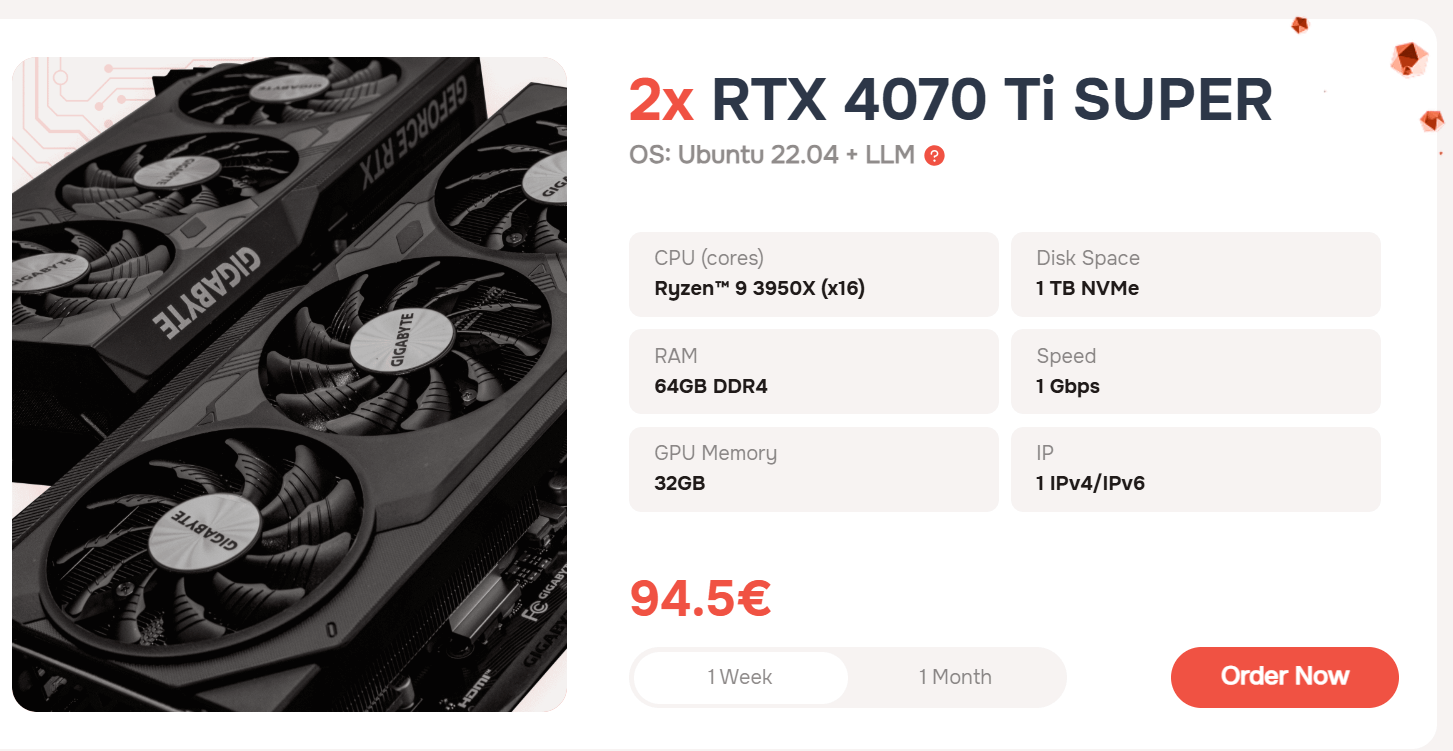
Serwery dedykowane wyposażone są w dwie wydajne i nowoczesne karty graficzne 2x RTX 4070 Ti SUPER. Kolejnym ważnym elementem jest to, że AlexHost zapewnia kompleksowy zestaw wstępnie zainstalowanych narzędzi i frameworków zaprojektowanych specjalnie w celu usprawnienia wdrażania i korzystania z dużych modeli językowych (LLM), umożliwiając natychmiastowe rozpoczęcie pracy z rozwiązaniami AI. Pomoże to od razu uzyskać serwer z możliwym do wdrożenia narzędziem AI.
- Interfejs użytkownika Oobabooga Text Gen
- PyTorch (CUDA 12.4 + cuDNN)
- SD Webui A1111
- Ubuntu 22.04 VM: GNOME Desktop + RDPXFCE Desktop + RDPKDE Plasma Desktop + RDP
- Ponadto: Na życzenie możemy zainstalować dowolny system operacyjny
Jak połączyć się z serwerem GPU
Po pomyślnym dokonaniu płatności otrzymasz dostęp do serwera i dane uwierzytelniające na swój adres e-mail. Jesteśmy również gotowi dostarczyć instrukcje, jak połączyć się z serwerem dedykowanym GPU. Instrukcje są bardzo proste, wystarczy wykonać kolejne kroki opisane poniżej.
Po pomyślnym zamówieniu serwera GPU możesz przejść do swojego konta i wybrać go z listy aktywowanych usług. Następnie otwórz go, klikając wybraną usługę.
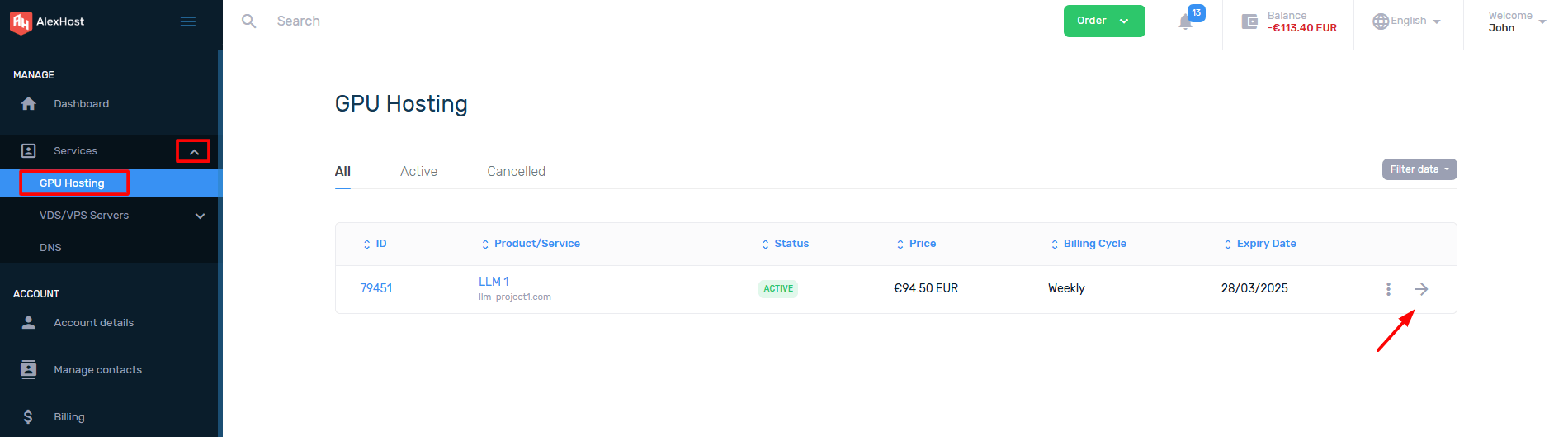
Aby zobaczyć poświadczenia logowania do DCIManager, należy przejść do sekcji Szczegóły logowania
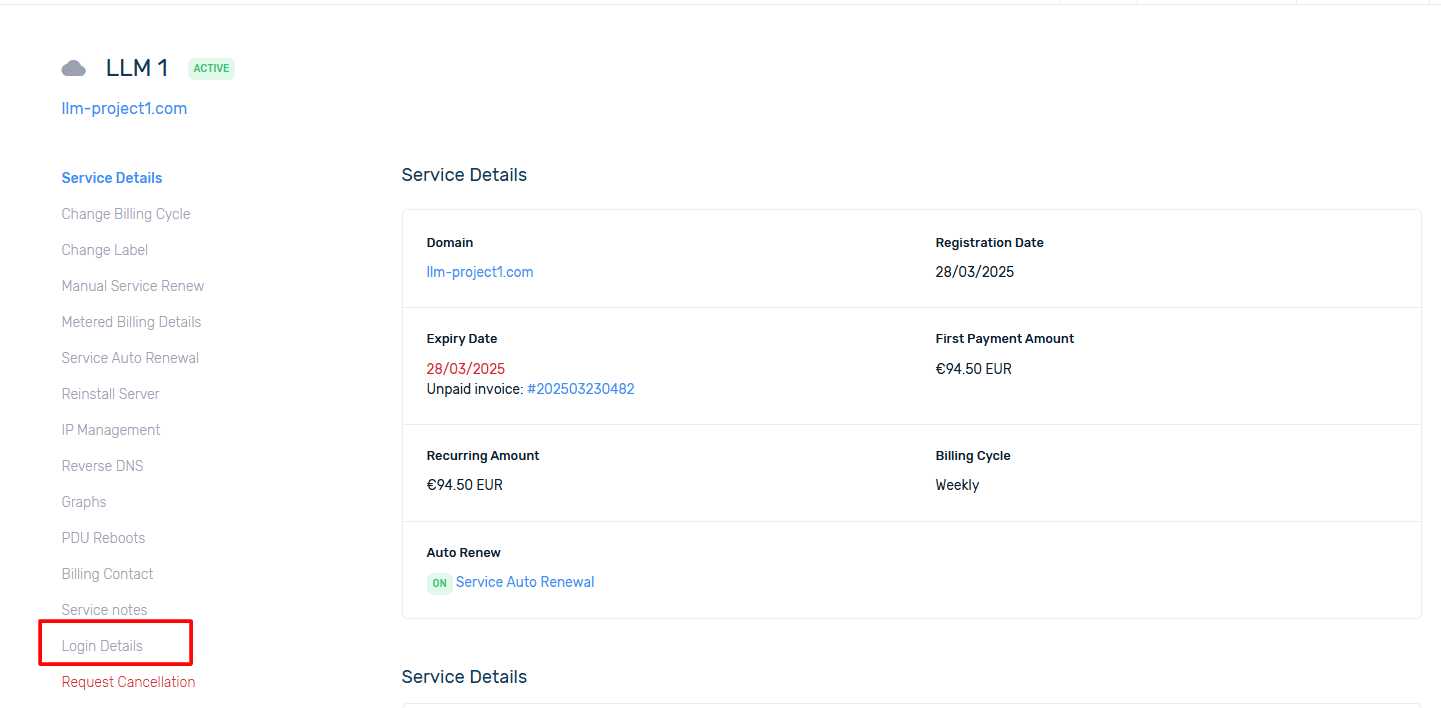
Będziesz mógł skorzystać z linku podanego na swoim koncie, a także zobaczyć tam nazwę użytkownika i odpowiadające jej hasło.
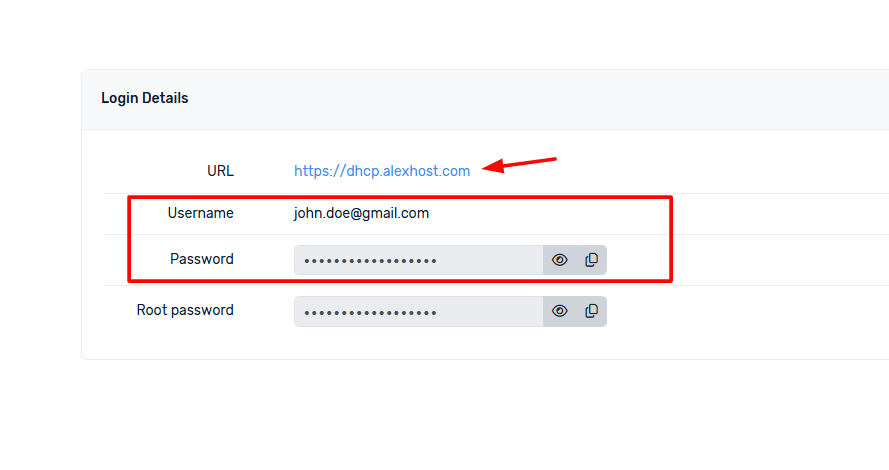
Po wybraniu trzech kropek należy kliknąć przycisk Zainstaluj system operacyjny z szablonu, aby wyświetlić dostępne modele systemu operacyjnego i LLM
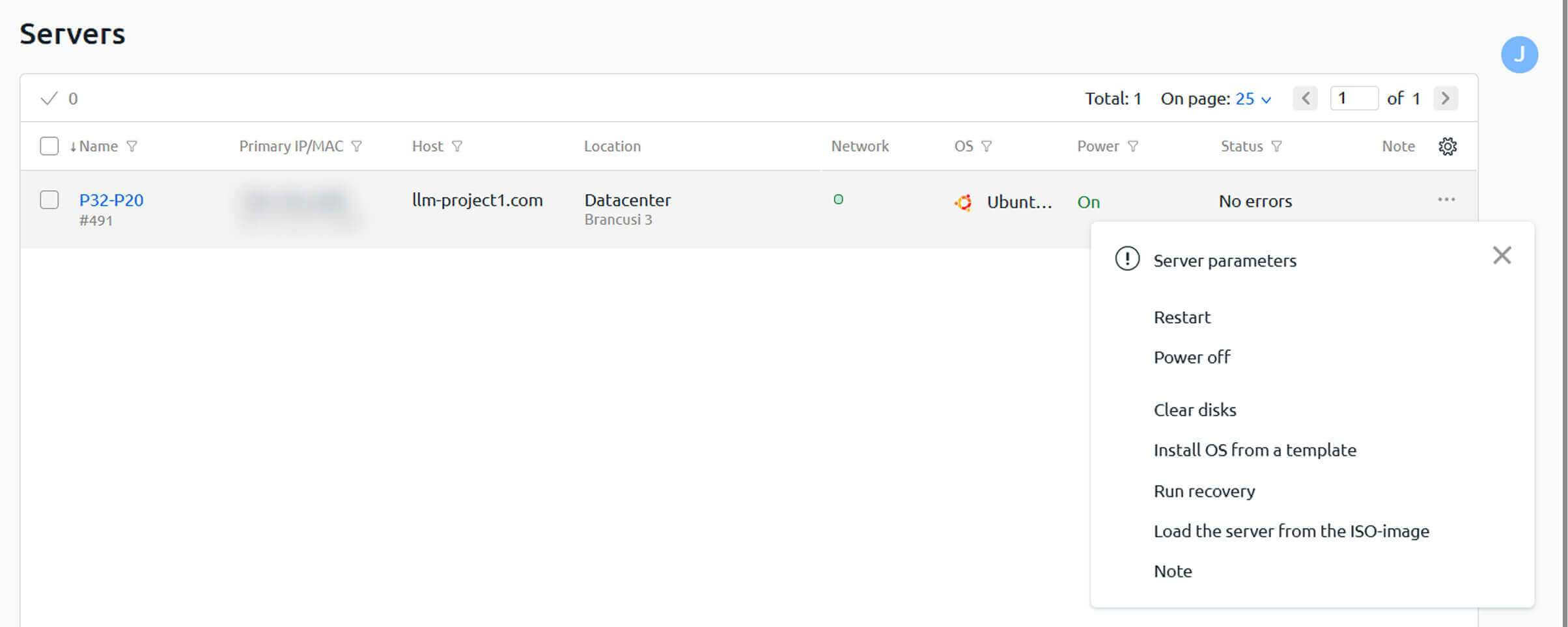
Na serwerze GPU można zainstalować dowolny system operacyjny dostępny na liście szablonów. Obecnie frameworki i narzędzia do pracy z dużymi modelami językowymi (LLM) są obsługiwane tylko w systemie Ubuntu 22.04. Po wybraniu tego systemu operacyjnego odpowiednie skrypty instalacyjne dla frameworków LLM stają się dostępne do wyboru podczas konfiguracji.
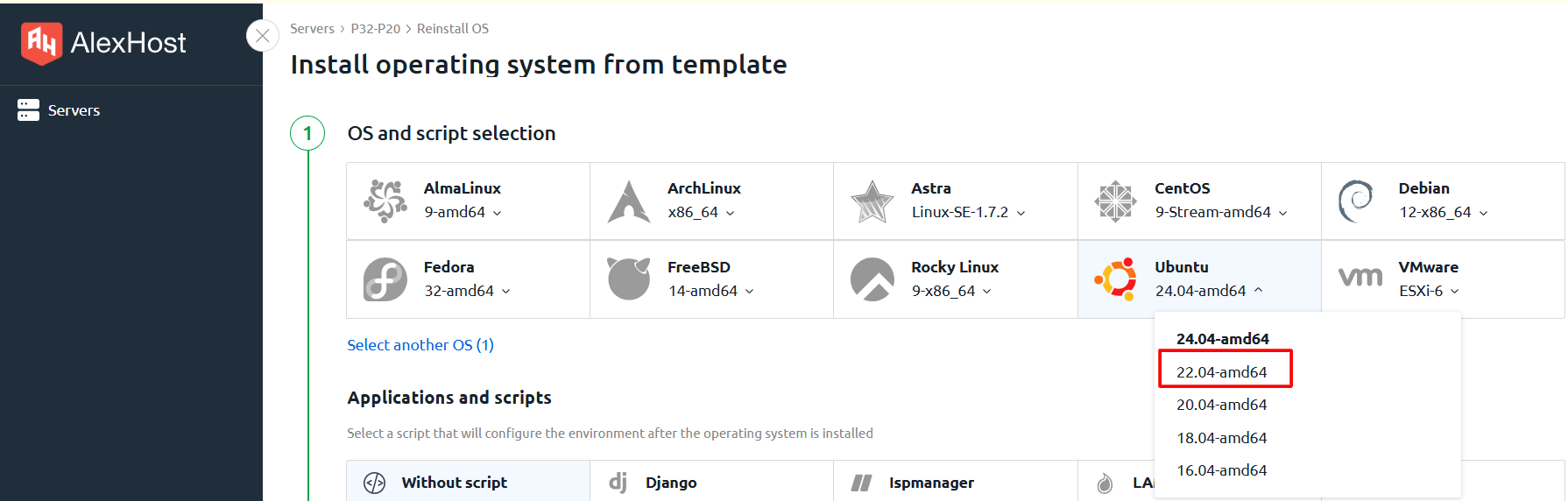
Wybierając opcję Wybierz inne skrypty, uzyskasz dostęp do instalacji wszystkich dostępnych modeli LLM. Rzućmy okiem na każdy z nich:
- Generowanie tekstu WebUI to interfejs sieciowy do pracy z modelami generowania tekstu, takimi jak GPT, LLaMA, Mistral i inne. Umożliwia ładowanie modeli, konfigurowanie parametrów i interakcję z tekstowymi LLM.
- AUTOMATIC1111 Stable Diffusion WebUI to jeden z najpopularniejszych interfejsów internetowych do generowania obrazów przy użyciu modelu Stable Diffusion. Zapewnia wygodny graficzny interfejs użytkownika, w którym można ładować modele, konfigurować parametry generowania obrazów, korzystać z dodatkowych wtyczek i rozszerzeń.
- GNOME / XFCE / KDE Plasma Desktop + RDP to różne środowiska graficzne do zdalnego łączenia się z serwerem za pośrednictwem protokołu RDP (Remote Desktop Protocol). Nie są one bezpośrednio związane z LLM, ale mogą być używane do zarządzania i pracy z serwerem, na którym działają modele AI.
- PyTorch (CUDA12.4 + cuDNN) to biblioteka do pracy z sieciami neuronowymi i uczeniem maszynowym. Obsługuje akcelerację GPU (poprzez CUDA) i jest używana do trenowania i uruchamiania LLM (np. GPT, LLaMA) oraz modeli generowania obrazu (Stable Diffusion).
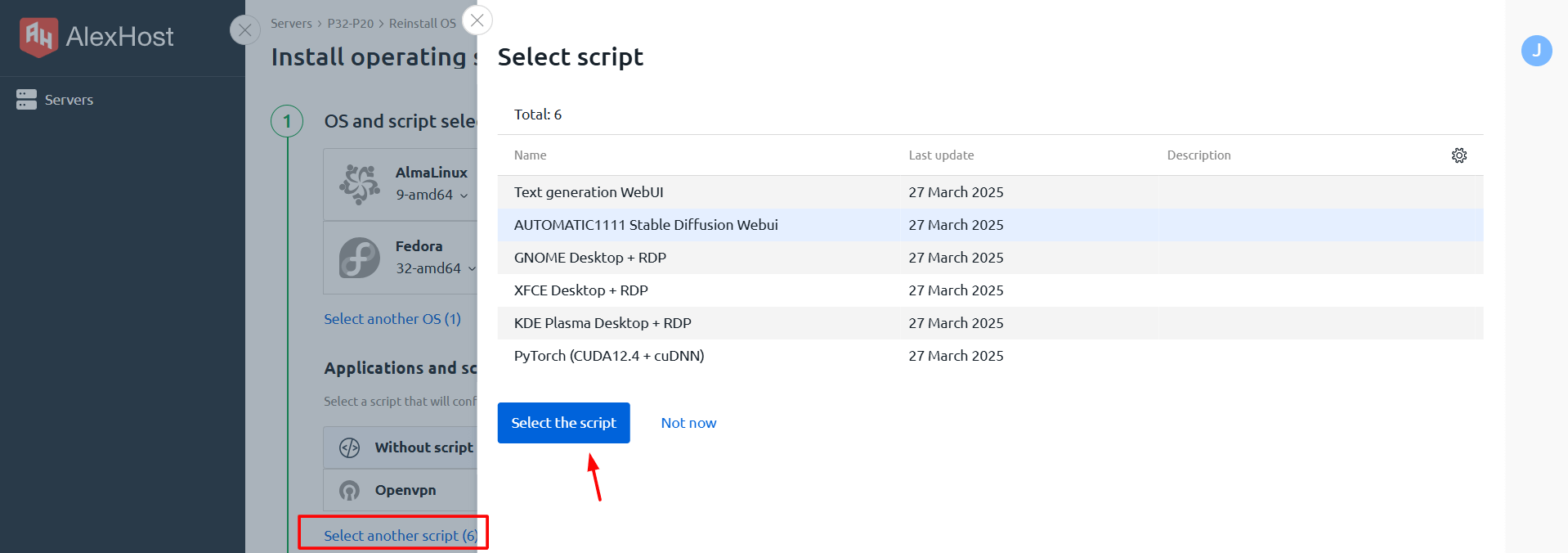
Ostatnim krokiem będzie wybranie hasła i nazwy hosta. Po wypełnieniu tych pól można kontynuować instalację.
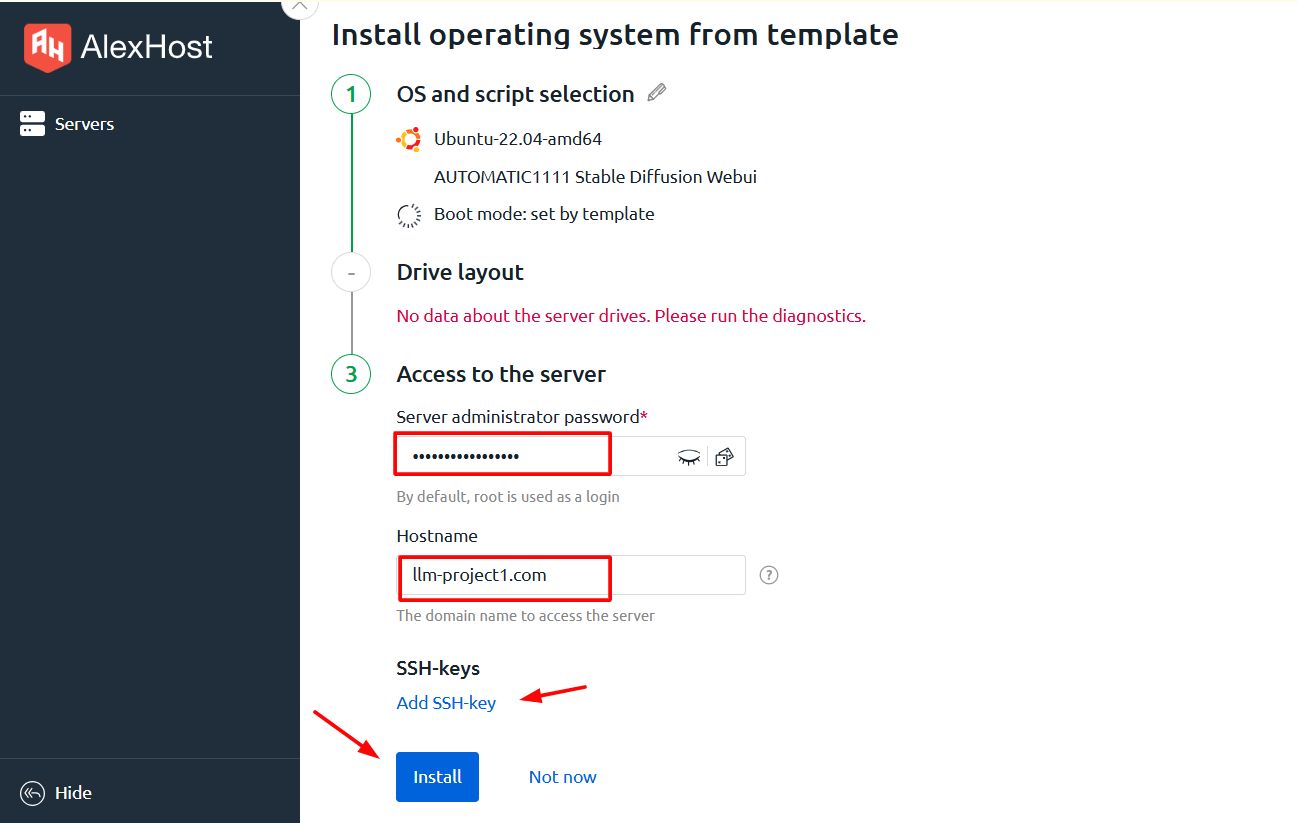
Pomyślny proces instalacji wygląda dokładnie tak. Należy pamiętać, że proces instalacji może potrwać do 30 minut.